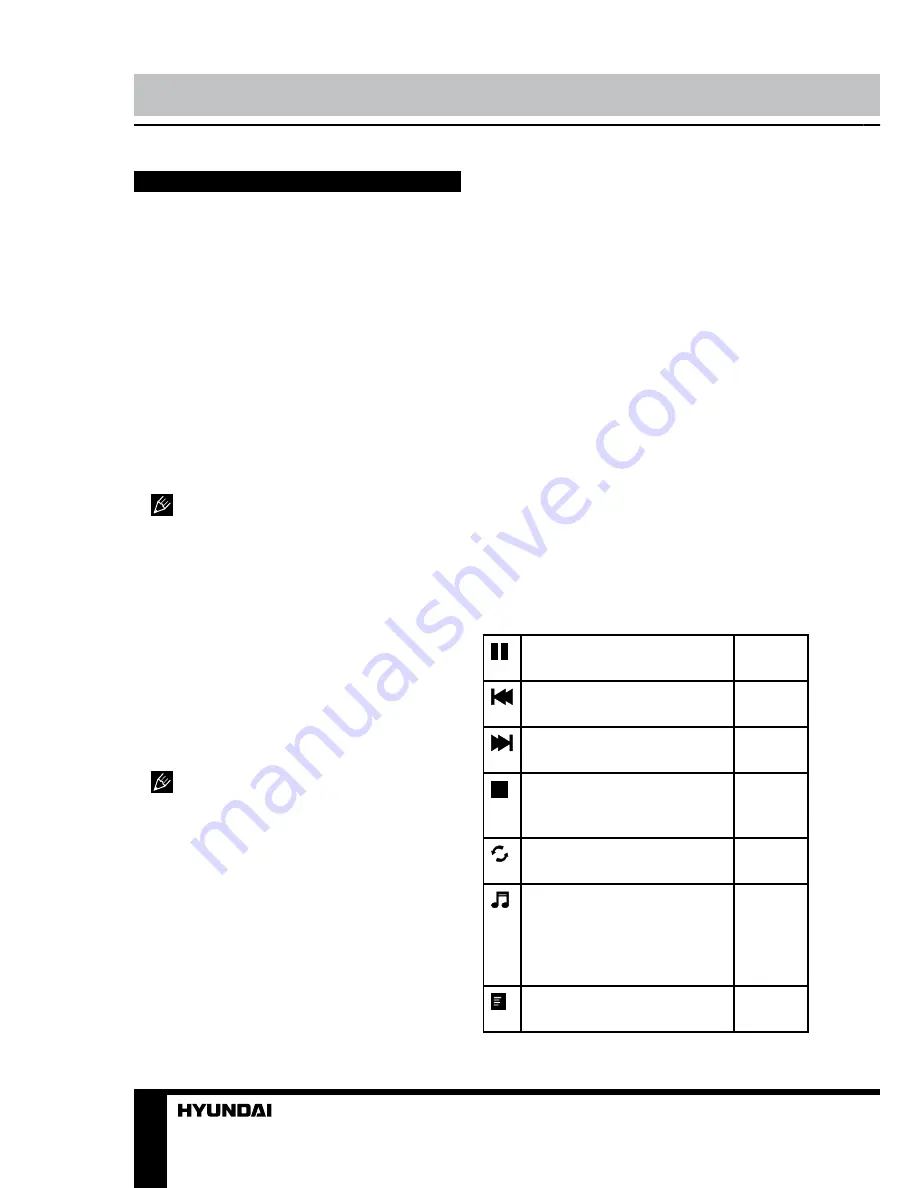
24
Управление устройством
Операции c USB
Вставьте USB-накопитель в USB-порт
данного устройства. Выберите источник
сигнала USB и нажмите кнопку OK. На
дисплее отобразится интерфейс воспро-
изведения файлов с USB, в котором Вы
можете выбрать с помощью кнопок курсора
ВЛЕВО/ВПРАВО и кнопки OK воспроизве-
дение музыки, фото, видео или текстов.
• Данное устройство поддерживает
видеофайлы с расширением ASF, AVI, MKV,
MPG, M2TS, MP4, TS с видеокодеками
DIVX, H264, MPEG-4, MPEGII, MPEGI, XVID
и аудиокодеками AAC, WMA, MP3. Разре-
шение видеоизображения должно быть не
более 576x720.
Приведенный выше список расши-
рений и кодеков является только информа-
тивным и не является обязательством по
чтению всех файлов с указанными расши-
рениями и кодеками.
• Поддержка USB: версия USB 2.0,
максимальный объем 500 Гб; питание USB:
5 В постоянного тока, 500 мА, файловые си-
стемы FAT, FAT32 и NTFS (несжатый). Кор-
ректная работа устройства гарантирована
только при использовании лицензионных
USB-накопителей известных производите-
лей. Воспроизведение некоторых форматов
аудио, видео и изображений может не под-
держиваться.
Нагрузочная способность
внешнего разъема USB не превышает
500 мА (согласно стандарту на данный
разъем). Подключение USB-носителей,
потребляющих ток, который превышает
данное значение, а также неисправных USB-
носителей может вызвать механические
или термические изменения элементов
конструкции данного устройства, а также
выход из строя внутренних элементов
защиты USB-порта. Такие повреждения не
являются гарантийным случаем.
Внимание:
использование внешних
USB-устройств, содержащих файлы
с расширением BIN в корневой
директории, может привести к сбоям в
работе устройства или к повреждению
программного обеспечения.
Воспроизведение файлов
• Для возврата на предыдущий уровень
меню выберите «Возврат» и нажмите
кнопку OK.
• В меню содержимого нажимайте кноп-
ки курсора, чтобы выбрать папку или файл,
затем нажмите кнопку OK, чтобы войти в
выбранную папку. Тем же образом выбери-
те файл, который хотите просмотреть или
прослушать. Нажмите кнопку OK или PLAY
на ПДУ для воспроизведения файла.
• Во время воспроизведения нажмите
кнопку INFO; в нижней части экрана ото-
бразится меню управления воспроизведе-
нием, в котором Вы можете выбирать опе-
рации с помощью кнопок курсора ВЛЕВО/
ВПРАВО и подтвердить выполнение этой
операции кнопкой OK. Операции представ-
лены в таблице ниже:
Воспроизведение или
пауза
Все
файлы
Выбор предыдущего
файла
Все
файлы
Выбор следующего файла
Все
файлы
Остановка воспроизведе-
ния и возврат к предыду-
щему меню
Все
файлы
Выбор режима повторного
воспроизведения
Все
файлы
Воспроизведение музыки
в фоновом режиме при
просмотре фото или тек-
ста (сначала необходимо
выбрать аудиофайл)
Фото и
текст
Отображение списка вос-
произведения
Все
файлы
Содержание H-LED24V11
Страница 1: ...LED TV Instruction manual H LED24V11 LCD...
Страница 14: ...14 USB 14 15 15 15 17 17 17 18 18 18 19 19 19 19 20 20 21 21 21 22 22 22 23 24 24 26 26 26 27 28...
Страница 15: ...15 220...
Страница 16: ...16 10 18 2...
Страница 17: ...17 4 4 4 100...
Страница 18: ...18 75 RCA VGA VGA VGA HDMI HDMI HDMI VCR DVD RCA SPDIF 5 1 RCA 75...
Страница 22: ...22 3 CH CH 4 VOL VOL 5 MENU NTSC 4 3 15 60...
Страница 25: ...25 OK OK PAUSE STOP ROTATE REV FWD PREV NEXT...
Страница 26: ...26 VGA...
Страница 27: ...27 1 1 2 1 3 2 4 1 5 1 6 4 7 1 8 1 9 1...
Страница 29: ......




















